Ключевым аргументом в пользу покупки МФУ как вида офисной техники служит его многофункциональность. МФУ успешно используется как копировальный аппарат, сканер, принтер, и даже факс.
Не менее важно и то, что МФУ способно работать автономно или от компьютера, а стоимость оборудования будет существенно ниже в сравнении с ценой всех перечисленных устройств по отдельности. Но все эти преимущества актуальны только в случае, когда пользователь будет грамотно использовать все возможности такого аппарата. Например, как настроить факс на МФУ.
|
Самые распространенные типы принтеров в конструкции МФУ
|
струйные |
| лазерные | |
| Что могут делать МФУ | сканировать |
| печатать | |
| копировать | |
| принимать и отправлять факсы |
Будет интересно: «Принтеры и МФУ – какой производитель лучше: ТОП-7»
Инструкция по настройке
Функция факса (в том числе на МФУ) работает через телефонную линию. Перед тем, как настроить факс на МФУ, необходимо выполнить его подключение. Для этого понадобится компьютер и телефонная линия.

Подключение МФУ
Для ОС Windows предлагается следующий алгоритм действий:
- В Панели управления нужно выбрать параметр, отвечающий за установку и удаление программного обеспечения;
- Среди элементов ОС требуется выбрать «Службу факсов» и в дальнейшем следовать инструкции, которая будет сформирована мастером компонентов;
- После этого ПК распознает МФУ, позволит через вкладку «Свойства» в контекстном меню (в директории «Принтеры и факсы») установить необходимые настройки.
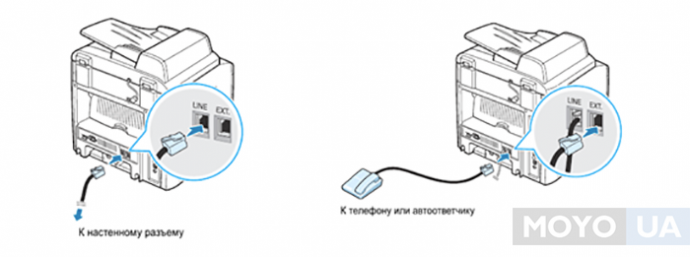
В большинстве случаев ответ, как настроить принтер как факс, можно получить, определившись с алгоритмом подключения к телефонной линии. Оптимальным решением станет следование инструкции производителя техники.
Совет: рекомендуется использовать для этих целей отдельную линию. В этом случае настройка будет более удобной, простой, во время отправки или приема сообщения аппарат будет работать автоматически без вмешательства оператора.
Возможно, вас заинтересует: «ТОП-10 лучших многофункциональных устройств (МФУ)»
Установка драйверов
Перед тем, как подключить факс к принтеру, для управления и корректной работы устройства потребуется установка драйверов. В комплекте с любым из аппаратов есть диск с соответствующим ПО. Отдельные бренды (например, Samsung и HP) используют универсальные драйверы, которые можно использовать для всей линейки МФУ. До того, как настроить факс на принтере, необходимо учесть, что предложенное ПО с установленной на компьютере ОС обязательно должны быть совместимы.
Как настроить факс через принтер: 5 основных шагов
1. Подключение МФУ к компьютеру, телефонной линии, установка всех необходимых драйверов.
2. Настройка всех рабочих параметров устройства во вкладке «Настройка факса».
Совет: Рекомендуется отключить «Коррекцию ошибок», из-за которой достаточно часто возникают сбои в работе системы. Также желательно на этом этапе проверить работоспособность аппарата, сохранить выбранные параметры.
3. В ситуации, когда МФУ подключается к мини-АТС, потребуется файл-прошивка и специальная утилита для автоматизации обновления ПО в ходе эксплуатации оборудования (как правило, все необходимые программы есть на сайте компании-производителя).
4. После запуска утилиты потребуется выбор МФУ и файла.
5. Перезагрузка. После этого потребуется повторная настройка оборудования.
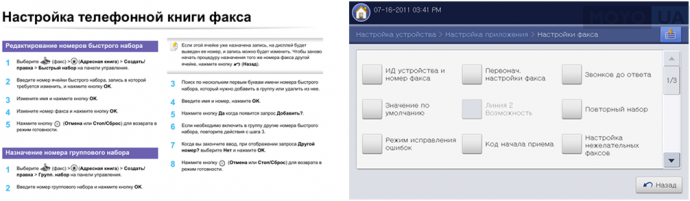
Также рекомендуется проверить базовые настройки устройства, чтобы оптимизировать результаты работы. В частности, возможно потребуется внесение изменений в телефонную книгу, выбор между тональным или импульсным типом набора (они должны совпадать на телефоне и МФУ). Более стабильно факс будет работать при невысокой скорости передачи (соответствующий режим необходимо выбрать в настройках). После установки оптимальных параметров лучше проверить аппарат (на главной панели для этого предусмотрена функция «Настройка», в которой есть опция «Инструменты» и «Проверить»).
Будет полезно узнать: «ТОП-8 лучших МФУ для дома 2017 года»
Отправка и прием факсов через МФУ
Процесс отправки факса
Факс может отправляться с автоматического устройства подачи документов (АПД) или сканирующего гаджета. Первый вариант больше подходит для месседжей, состоящих из большого количества страниц. При этом можно отправлять как текст, так и графические изображения. Перед тем, как отправить факс МФУ, потребуется:
- направляющая перемещается в крайнее положение;
- документ помещается так, чтобы изображение было направлено вверх;
- бумага загружается так, чтобы верх был подан первым;
- после отображения на экране сообщения «Оригинал загружен» нужно нажать «Факс» и выбрать номер;
- выбрать опцию «Цветной» или «Черно-белый».
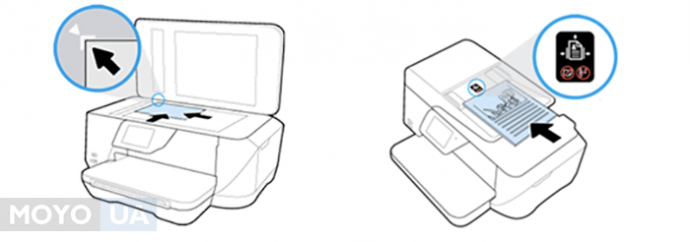
Отправка со стекла сканера рекомендуется в случае, если бумага имеет нестандартный размер, документ состоит из одной или пары страниц или модель МФУ в принципе не имеет АПД. В этом случае до того, как отправить факс через принтер, оригинал выравнивается по левому краю стекла изображением вниз. После закрытия крышки сканера необходимо нажать «Факс», набрать номер и выбрать опцию «Цветной» или «Черно-белый».
Будет полезно ознакомиться: «Обзор МФУ HP DESKJET 5820»
Процесс получения факса
Перед тем, как принять факс на МФУ, необходимо учитывать, что устройство способно принимать сообщения как вручную, так и автоматически. Есть возможность получать сообщения при нажатии соответствующей кнопки или через автоответчик. Во втором случае перед тем, как получить факс на принтер, аппарат сам ответит на входящий звонок и так абонент сможет оставить голосовое сообщение. Но при получении тонального сигнала выполняется автоматическое переключение на факс.
Много вопросов возникает по поводу того, как отправить факс с принтера в безопасном режиме. Ведь бывают ситуации, когда принтер может остаться без присмотра. В таком режиме неавторизованным пользователям доступ к документам будет запрещен. Для его настройки потребуется зарегистрированный секретный код, чтобы избежать непредвиденных ситуаций и утечек информации.
Если четко следовать рекомендуемому производителем алгоритму действий, в большинстве случаев МФУ сможет успешно заменить сразу несколько видов офисной техники. При этом появится возможность сэкономить деньги, которые потребуются не только на покупку, но и на его периодическое обслуживание, ремонт. Важно только правильно настроить агрегат, чтобы использовать его возможности в полном объеме.

